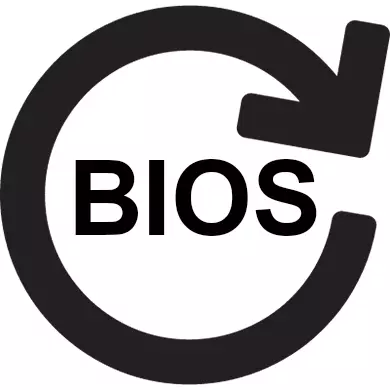
ในบางสถานการณ์จำเป็นต้องติดตั้ง BIOS ใหม่เพื่อเริ่มต้นปกติและ / หรือ / หรือการทำงานของคอมพิวเตอร์ ส่วนใหญ่มักจำเป็นต้องทำในกรณีที่วิธีการประเภทของการตั้งค่าการรีเซ็ตไม่ช่วยอีกต่อไป
บทเรียน: วิธีการรีเซ็ตการตั้งค่า BIOS
คุณสมบัติทางเทคนิคกระพริบ BIOS
ในการสร้างการติดตั้งใหม่คุณจะต้องดาวน์โหลดจากเว็บไซต์อย่างเป็นทางการของนักพัฒนา BIOS หรือผู้ผลิตเมนบอร์ดของคุณรุ่นที่ติดตั้งในขณะนี้ ขั้นตอนการกะพริบคล้ายกับโพรซีเดอร์การอัพเดตที่นี่คุณจะต้องลบเวอร์ชันปัจจุบันและติดตั้งอีกครั้งในเว็บไซต์ของเราคุณสามารถค้นหาวิธีอัปเดต BIOS บนแล็ปท็อปและเมนบอร์ดจาก ASUS, GIGABYTE, MSI, HP
ขั้นตอนที่ 1: การเตรียมการ
ในขั้นตอนนี้คุณต้องเรียนรู้ข้อมูลเกี่ยวกับระบบของคุณให้ดาวน์โหลดรุ่นที่ต้องการและเตรียมพีซีเป็นแฟลช ในการทำเช่นนี้คุณสามารถใช้ความสามารถของซอฟต์แวร์และ Windows บุคคลที่สาม ผู้ที่ไม่ต้องการที่จะรบกวนมากเกินไปในปัญหานี้ขอแนะนำให้ใช้ซอฟต์แวร์บุคคลที่สามเช่นเดียวกับในกรณีนี้นอกเหนือจากข้อมูลเกี่ยวกับระบบและ BIOS คุณสามารถรับลิงค์ไปยังเว็บไซต์ทางการของ นักพัฒนาที่คุณสามารถดาวน์โหลดเวอร์ชันล่าสุด
ขั้นตอนการเตรียมการจะได้รับการพิจารณาในตัวอย่างของโปรแกรม AIDA64 สิ่งนี้จะจ่าย แต่มีระยะเวลาการทดสอบ มีเวอร์ชั่นรัสเซียอินเตอร์เฟสโปรแกรมยังเป็นมิตรกับผู้ใช้ทั่วไป ทำตามคู่มือนี้:
- เรียกใช้โปรแกรม ในหน้าต่างหลักหรือผ่านเมนูด้านซ้ายไปที่ "บอร์ดระบบ"
- ในทำนองเดียวกันทำให้การเปลี่ยนเป็น "BIOS"
- คุณสามารถดูข้อมูลพื้นฐานในคุณสมบัติ BIOS และบล็อกผู้ผลิต - ชื่อของนักพัฒนารุ่นปัจจุบันและวันที่เกี่ยวข้อง
- ในการดาวน์โหลดเวอร์ชันใหม่คุณสามารถติดตามลิงค์ซึ่งจะถูกลบออกตรงข้ามกับรายการที่ทันสมัย BIOS สำหรับมันคุณสามารถดาวน์โหลดเวอร์ชันใหม่ของ BIOS (ตามโปรแกรม) สำหรับคอมพิวเตอร์ของคุณ
- หากคุณต้องการรุ่นของคุณอย่างแน่นอนขอแนะนำให้เพียงไปที่เว็บไซต์อย่างเป็นทางการของนักพัฒนาในลิงค์ตรงข้ามจุดข้อมูลผลิตภัณฑ์ คุณต้องถ่ายโอนไปยังหน้าอินเทอร์เน็ตด้วยข้อมูลเกี่ยวกับ BIOS เวอร์ชันปัจจุบันซึ่งไฟล์จะได้รับสำหรับการกระพริบที่จะต้องดาวน์โหลด
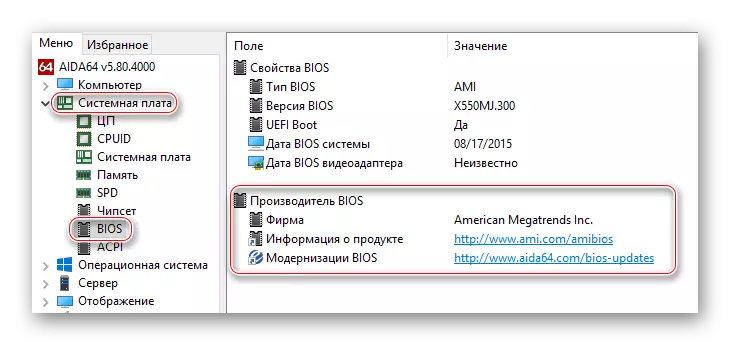
หากด้วยเหตุผลบางอย่างในจุดที่ 5 คุณไม่สามารถดาวน์โหลดอะไรได้มากที่สุดรุ่นนี้ไม่ได้รับการสนับสนุนจากนักพัฒนาอย่างเป็นทางการอีกต่อไป ในกรณีนี้ใช้ข้อมูลจากจุดที่ 4
ตอนนี้มันยังคงเตรียมแฟลชไดรฟ์หรือสื่ออื่น ๆ เพื่อให้คุณสามารถติดตั้งกระพริบจากได้ ขอแนะนำให้จัดรูปแบบล่วงหน้าเนื่องจากไฟล์ที่ไม่จำเป็นอาจเป็นอันตรายต่อการติดตั้งดังนั้นจึงถอนคอมพิวเตอร์ หลังจากการฟอร์แมตแล้วคลายซิปเนื้อหาทั้งหมดของไฟล์เก็บถาวรที่คุณดาวน์โหลดมาก่อนหน้านี้บนแฟลชไดรฟ์ USB อย่าลืมตรวจสอบไฟล์ด้วยการขยาย ROM ระบบไฟล์บนแฟลชไดรฟ์ต้องอยู่ในรูปแบบ FAT32
อ่านเพิ่มเติม:
วิธีการเปลี่ยนระบบไฟล์บนแฟลชไดรฟ์
วิธีการจัดรูปแบบแฟลชไดรฟ์
ขั้นตอนที่ 2: กระพริบ
ตอนนี้โดยไม่ต้องลบแฟลชไดรฟ์ USB คุณต้องเริ่มต้นโดยตรงกับการกระพริบ BIOS
บทเรียน: วิธีดาวน์โหลดดาวน์โหลดจากแฟลชไดรฟ์ใน BIOS
- รีสตาร์ทคอมพิวเตอร์และเข้าสู่ระบบ BIOS
- ตอนนี้อยู่ในเมนูลำดับความสำคัญดาวน์โหลดให้ตรวจสอบคอมพิวเตอร์จากแฟลชไดรฟ์
- บันทึกการเปลี่ยนแปลงและรีสตาร์ทคอมพิวเตอร์ ในการทำเช่นนี้คุณสามารถใช้ปุ่ม F10 หรือรายการ "บันทึก & ออก"
- หลังจากโหลดจากสื่อเริ่มต้น คอมพิวเตอร์จะถามคุณว่าจะทำอย่างไรกับแฟลชไดรฟ์นี้ให้เลือกจากตัวเลือกทั้งหมด "อัปเดต BIOS จากไดรฟ์" เป็นที่น่าสังเกตว่าตัวเลือกนี้สามารถสวมใส่ชื่อที่แตกต่างกันขึ้นอยู่กับลักษณะของคอมพิวเตอร์ แต่จะมีวิธีการประมาณแบบเดียวกัน
- จากเมนูแบบเลื่อนลงเลือกรุ่นที่คุณสนใจ (ตามกฎแล้วมันเป็นเพียงหนึ่งเดียว) จากนั้นกด Enter และรอกระพริบ ขั้นตอนทั้งหมดใช้เวลาประมาณ 2-3 นาที
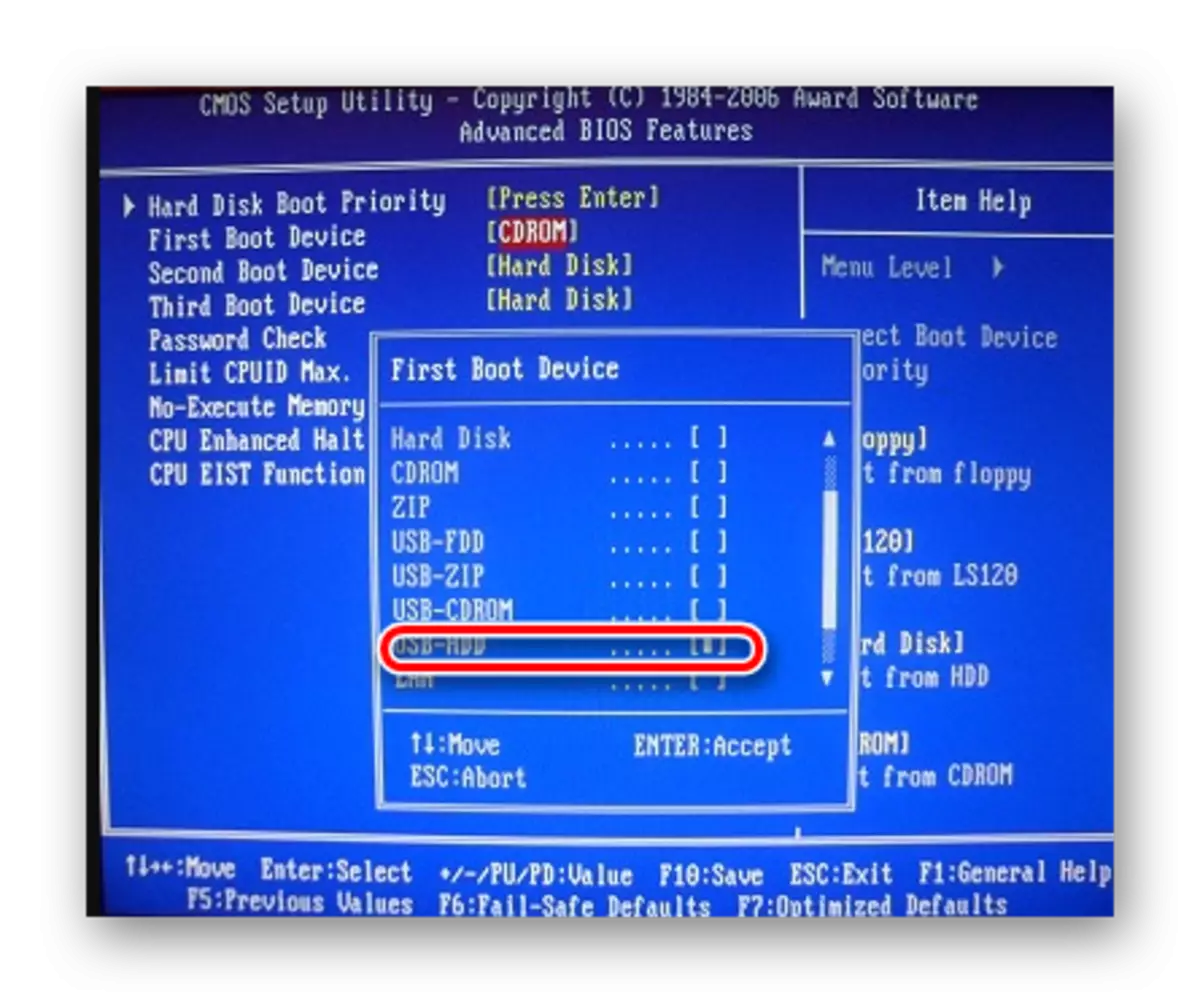

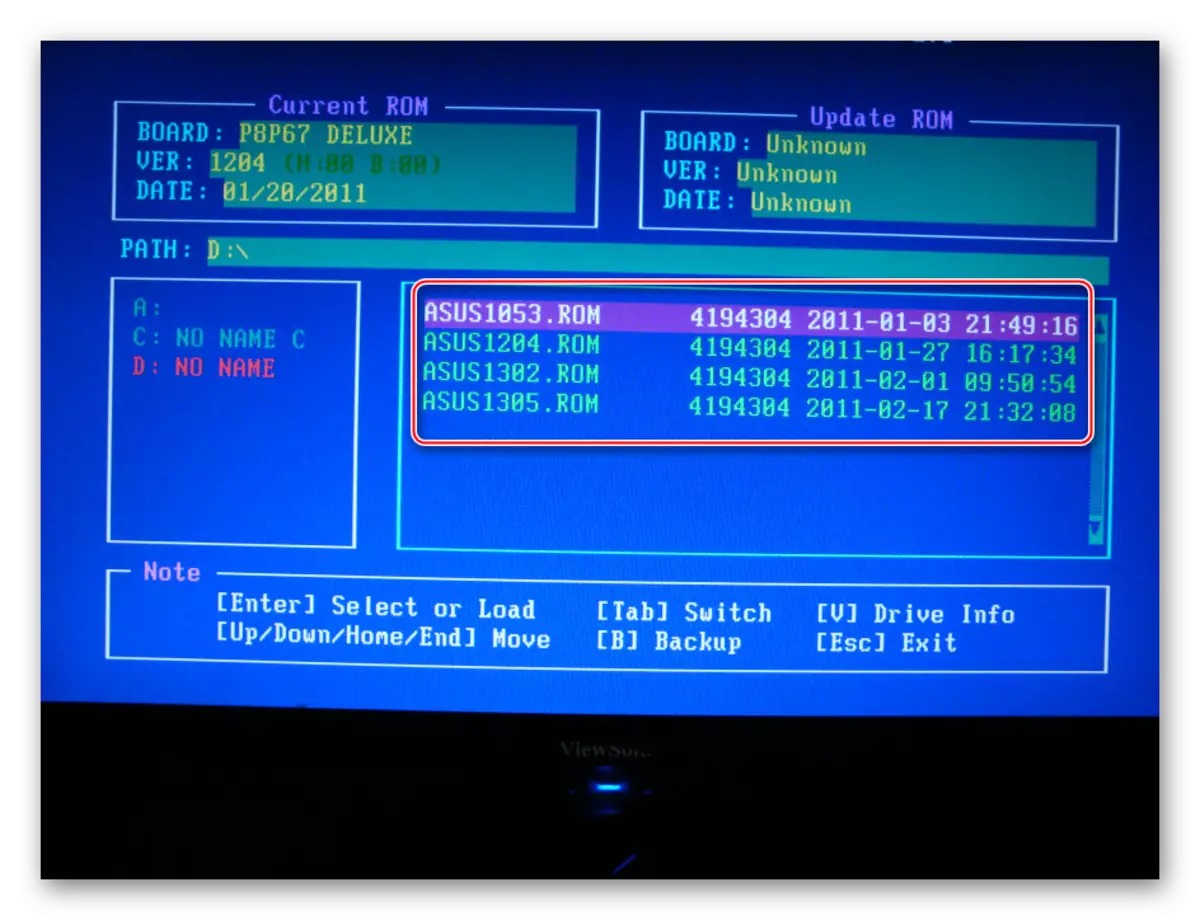
เป็นที่ควรค่าแก่การจดจำว่าขึ้นอยู่กับรุ่น BIOS ที่ตั้งอยู่ในขณะนี้ในคอมพิวเตอร์กระบวนการอาจดูแตกต่างกันบ้าง บางครั้งแทนที่จะเป็นเมนูการเลือกเทอร์มินัล DOS จะเปิดที่คุณต้องขับคำสั่งต่อไปนี้:
iflash / pf _____.bio
ที่นี่แทนที่จะเป็นขีดล่างล่างคุณต้องลงทะเบียนชื่อของไฟล์บนแฟลชไดรฟ์ด้วยการขยายไบโอ สำหรับกรณีเช่นนี้ขอแนะนำให้จำชื่อของไฟล์ที่คุณส่งไปยังผู้ให้บริการ
นอกจากนี้ในกรณีที่หายากก็เป็นไปได้ที่จะทำขั้นตอนการกระพริบโดยตรงจากอินเตอร์เฟส Windows แต่เนื่องจากวิธีนี้เหมาะสำหรับผู้ผลิตเมนบอร์ดบางรายและไม่โดดเด่นด้วยความน่าเชื่อถือเป็นพิเศษก็ไม่มีเหตุผลที่จะพิจารณา
BIOS กระพริบเป็นที่พึงปรารถนาที่จะทำผ่านอินเทอร์เฟซ DOS หรือสื่อการติดตั้งเช่นเดียวกับวิธีที่ปลอดภัยที่สุด เราไม่แนะนำให้คุณดาวน์โหลดไฟล์จากแหล่งที่ไม่ได้ตรวจสอบ - ไม่ปลอดภัยสำหรับพีซีของคุณ
ดูเพิ่มเติม: วิธีกำหนดค่า BIOS บนคอมพิวเตอร์ของคุณ
